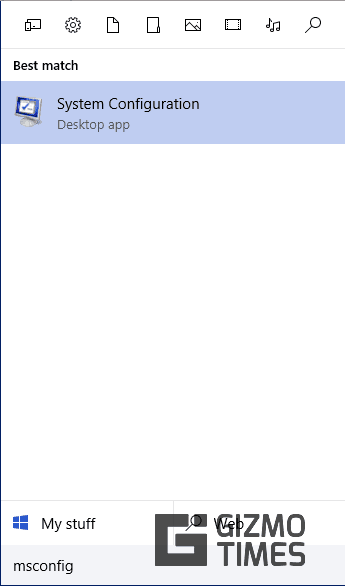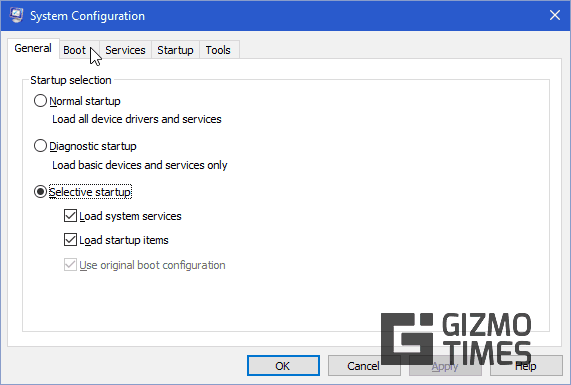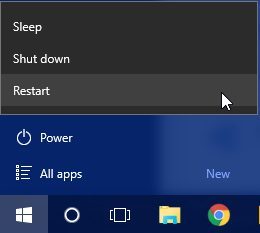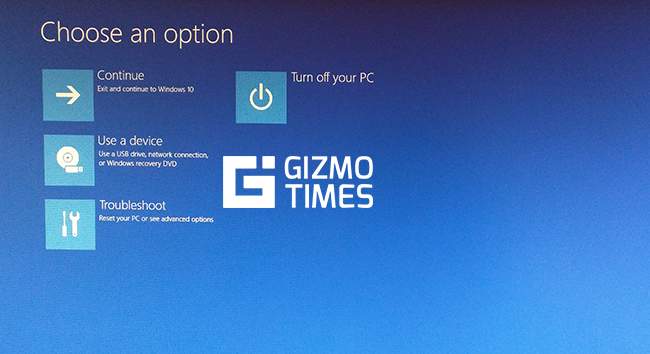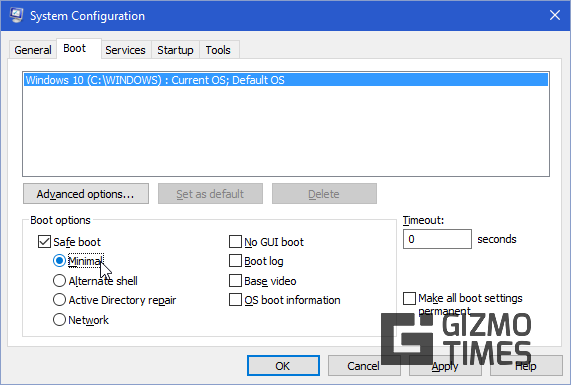
Windows 10 — отличная операционная система от Microsoft, но время от времени она сталкивается с множеством проблем. Лучший способ решить большинство из этих проблем — загрузиться в безопасном режиме, а затем исправить эти проблемы. Теперь есть несколько способов загрузки в безопасном режиме, но какие из них самые простые и безопасные для выполнения? Ну, мы узнаем это сегодня.
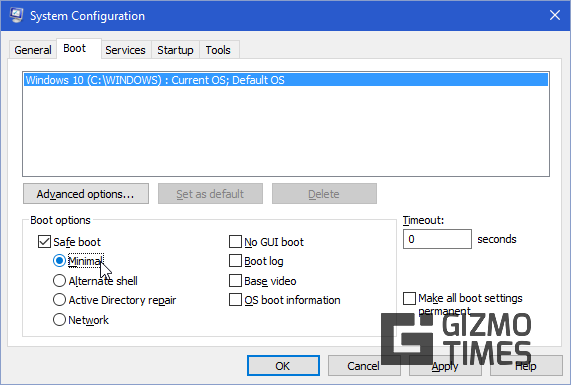
Если у вас возникли проблемы с вашим компьютером с Windows 10, есть много советов, которым вы можете следовать из наших Советов и рекомендаций Ultimate по Windows 10, или если у вас есть определенная конкретная проблема, вы можете найти ее в нашем блоге, и надеюсь, вы найдете решение для этого.
Загрузка Windows 10 в безопасном режиме
Есть 4 способа, которые я собираюсь обсудить с вами сегодня для загрузки в безопасном режиме, 2 из которых требуют определенных конкретных вещей. Один из способов загрузки в безопасном режиме потребует наличия носителя для восстановления, который я настоятельно рекомендую сделать сегодня для своего компьютера. Другой способ потребовал бы, чтобы вы работали на механическом жестком диске и не использовали UEFI BIOS. Остальные два метода будут работать на всех компьютерах, независимо от их конфигурации и спецификации.
Способ 1
Этот метод работает со всеми типами установок Windows 10. Просто выполните следующие шаги для загрузки в безопасном режиме.
- Откройте меню «Пуск», введите «msconfig» и откройте конфигурацию системы там

- Там, выберите вкладку Boot вверху

- Здесь выберите опцию Safe Boot и под этим убедитесь, что выбран Minimal
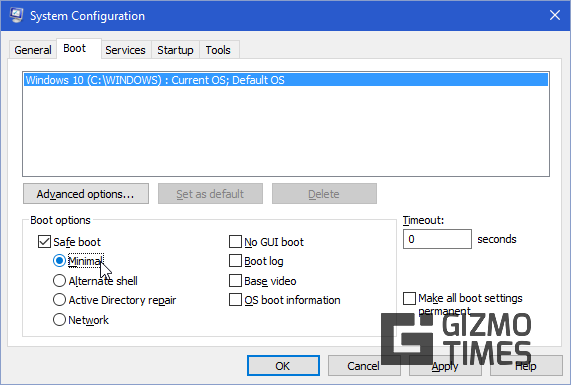
- Теперь, когда вы нажмете «Применить», он спросит, хотите ли вы перезапустить сейчас или позже. Просто выберите Сейчас, если вы хотите перейти в безопасный режим.
- Когда вы закончите с безопасным режимом, просто снова откройте конфигурацию системы и отключите безопасный режим аналогичным образом.
Если вы не отключите безопасный режим, при следующей загрузке вы снова загрузитесь в безопасном режиме.
Способ 2
Этот метод не требует от вас каких-либо настроек, и я рекомендовал этот метод в моих предыдущих публикациях, касающихся исправления ошибок в Windows 10.
- Откройте меню «Пуск»
- Удерживая нажатой клавишу Shift, нажмите Power и затем перезагрузите

- На следующем экране выберите «Устранение неполадок», а затем «Дополнительные параметры».

- Там выберите «Параметры запуска» и, наконец, нажмите «Перезагрузить».
Это загрузит ваш компьютер в безопасный режим без особых усилий, и при следующей загрузке вы без проблем загрузитесь в обычный режим.
Способ 3
Этот метод работает только в системе, которая работает на устаревшем BIOS, а не на UEFI BIOS, и в основном на механических системах с жесткими дисками, поскольку он требует правильной синхронизации, а при загрузке с SSD может быть трудно подобрать правильную синхронизацию !
- Перезагрузите компьютер и, как только вы увидите что-нибудь на логотипе, попробуйте нажать клавишу F8 на клавиатуре.
- Если вы правильно рассчитали время, вы попадете на экран с вопросом о том, как загрузить Windows. Там, выберите Пуск Windows в безопасном режиме.
- Если вы не можете войти в это меню, попробуйте нажать Shift + F8, что в некоторых случаях может работать, или начните нажимать клавишу F8, как только вы нажмете кнопку питания на компьютере, чтобы включить его.
Способ 4
Этот метод требует наличия носителя USB Recovery для вашего компьютера. Если у вас его нет, вам придется создать его, используя туториал, который я написал ранее.
- Первым шагом является загрузка с USB Recovery Media. Выберите Boot from USB в настройках BIOS
- Затем в меню, которое вам представлено, выберите дополнительные параметры, как я упоминал в методе 2, и выполните оставшуюся часть для метода 2.
Я перечислил самые распространенные и простые способы загрузки в безопасном режиме на компьютере с Windows 10. Какой из этих методов вы считаете самым простым? Дайте мне знать в разделе комментариев ниже. Я лично использую второй метод для загрузки в безопасном режиме, потому что я нахожу, что это легко сделать, без особых усилий с моим компьютером.